Zusammenfassung:
Wie kann man MP3 auf Windows 10 PC aufnehmen? Wenn Sie Ihre Stimme, den PC-Sound, die Musik und andere Audiodateien auf einem Windows PC einfach aufnehmen wollen, können wir Ihnen fünf Methoden anbieten. Mit und ohne Zusatz-Software.
In manchen Fällen brauchen wir eine Audiodatei auf dem PC aufzuzeichnen, z.B., eine Sprachmemo, die beliebte Musik, eine Audiosendung. Im Vergleich zu den Texte können die Audiodateien etwas besser erklären. Um diese Datei auf jedem Gerät abzuspielen, werden sie normalerweise als MP3-Dateien gespeichert. Aber wie kann man die MP3-Dateien auf Windows 10 PCs aufnehmen? Machen Sie sich keine Sorgen dafür. Wir können Ihnen fünf effektiven Tools anbieten.
Teil 1. MP3 auf Windows 10 PC ohne Zusatz-Software aufnehmen
Auf einem Windows 10 PC wird ein Sprachrekorder vorinstalliert. Deswegen können Sie direkt das Tool benutzen, wenn Sie keine Drittanbieter Software herunterladen und installieren wollen. Sie können den Systemsound und Ihre Stimme über Mikrofon zusammen aufzeichnen. Ein Nachteil des Tools ist, die aufgenommenen Dateien können nur als M4A-Dateien gespeichert werden. Wenn Sie MP3-Dateien benötigen, müssen Sie noch mit einem Konverter das Dateiformat in MP3 umwandeln. Die Aufnahme ist auch einfach. Folgen Sie den Schritten.
Schritt 1. Geben Sie “Sprachrekorder” in das Startmenü ein und öffnen Sie das Programm.
Schritt 2. Klicken Sie auf den blauen Button, um die Aufnahme zu starten und zu stoppen.
Schritt 3. Nach der Aufnahme klicken Sie mit der rechten Maustaste auf die Datei und wählen Sie “Dateispeicherort öffnen” aus. Dann können Sie die Audiodatei konvertieren oder bearbeiten.
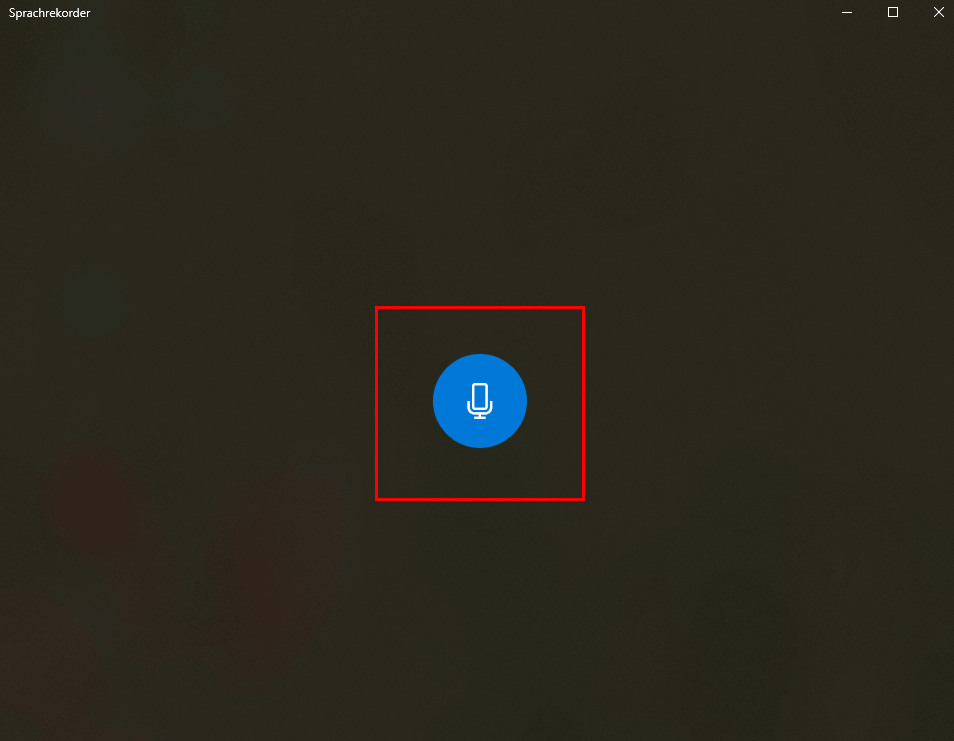
Teil 2. MP3 auf Windows 10 PC mit Drittanbieter Software aufnehmen
Neben dem Windows Sprachrekorder haben Sie auch viele andere Optionen. Wenn Sie direkt eine MP3-Datei aufzeichnen und die fortgeschrittenen Funktionen benötigen, empfehlen wir Ihnen eine effektive Drittanbieter Software zu benutzen. Im diesem Artikel werden wir Ihnen vier Tools vorstellen.
#1. EaseUS RecExperts
EaseUS RecExperts ist ein professionelles aber einfach zu bedienendes Aufnahme Programm für Windows. Mit der Software können Benutzer den Bildschirm, das Audio, den System-Sound, die Webcam und die PC-Spiele einfach aufnehmen. Nach der Aufzeichnung können Sie noch Untertitel und Wasserzeichen hinzufügen, die Audio- und Video-Dateien schneiden. Jetzt laden Sie die Software herunter und folgen Sie den Schritten.
Schritt 1. Starten Sie EaseUS RecExperts und wählen Sie "Audio aufnahmen" aus.

Schritt 2. Klicken Sie auf "System-Sound". Dann können Sie auswählen, welche Quell aufzunehmen. Sie können auch den automatischen Stop aktivieren und einen Aufgabenplan erstellen.
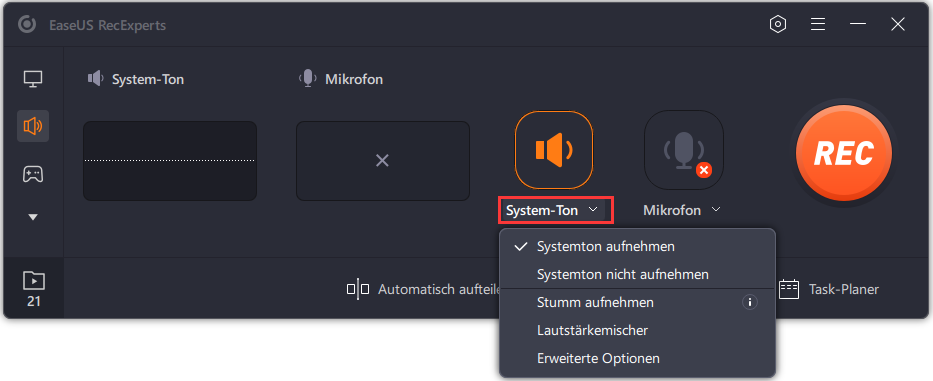
Schritt 3. Dann klicken Sie auf den "REC"-Button, um die Aufzeichnung zu starten.
Schritt 4. Sie können die Aufnahme jederzeit stoppen. Die aufgenommenen Audiodateien werden aufgelistet. Mit dem Rechtsklick können Sie auswählen, die Audiodatei zu bearbeiten, zu komprimieren oder direkt zu teilen.
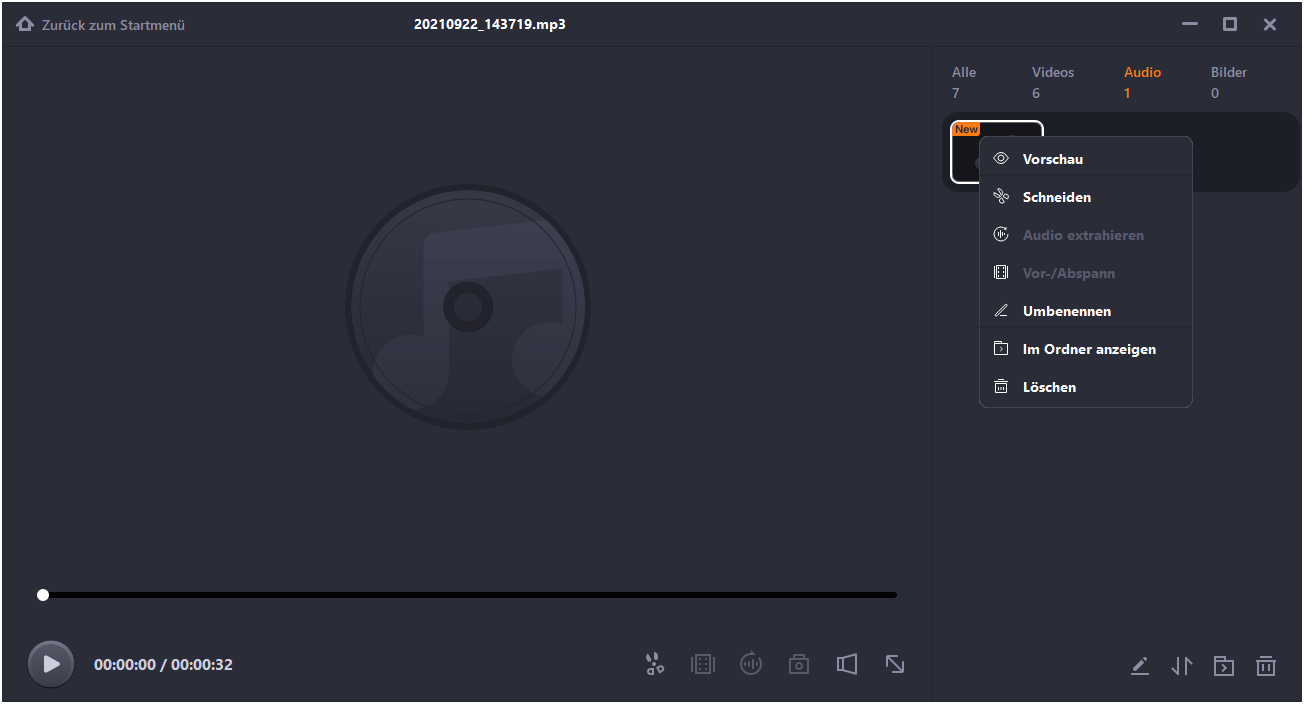
#2. Free Sound Recorder
Das Programm kann den Sound auf Ihrem Computer und die Stimme gleich zeitig aufnehmen. Daneben können Sie noch Podcasts, Video-Konferenzen, VoIP-Anrufe, Skype-Anrufe und das Streaming-Audio aufnehmen. Das Programm ist nicht nur mit Windows sondern auch mit Mac kompatibel. Diese kostenlose Software ist auch einfach zu bedienend.
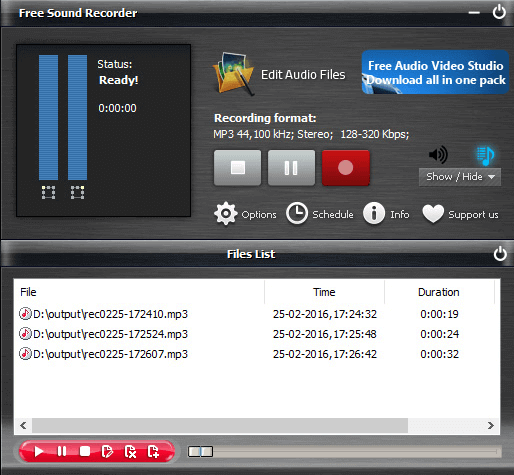
Schritt 1. Starten Sie Free Sound Recorder und klicken Sie auf den “Record”-Button, um den Rekorder zu aktivieren.
Schritt 2. Dann klicken Sie auf “Show mixer window” und "Recording Mixer".
Schritt 3. Bei “Recording Device” wählen Sie “Stereo Mix”. Stellen Sie die Lautstärke und Balance ein.
Schritt 4. Gehen Sie zu “Options” > “General Settings”. Wählen Sie ein Dateiformat für das Exportieren.
Schritt 5. Klicken Sie auf den “Start”- und “Stop”-Button, um die Aufnahme zu starten und zu beenden.
#3. Adobe Audition
Wenn Sie eine fortgeschrittene Software wollen, ist Adobe Audition geeignet für Sie. Mit dem Programm können Sie Audiodateien aufzeichnen, mischen, bearbeiten und reparieren. Sie können noch Musikclips aufzeichnen, bearbeiten und zusammenfügen, Podcasts erstellen, usw. Auch wenn diese Software sehr leistungsfähig ist, sind die Vorgänge schwer für Anfänger.
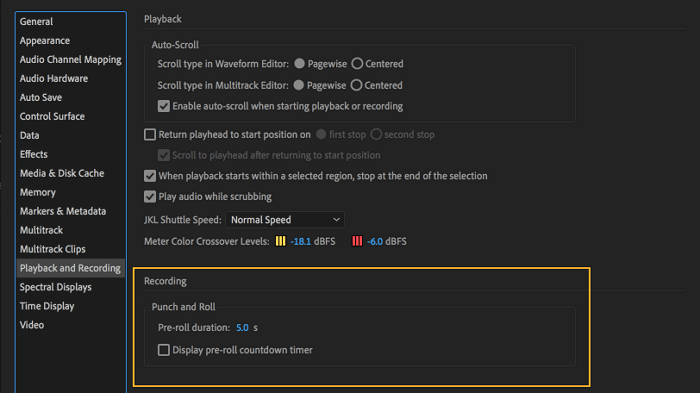
Schritt 1. Spielen Sie das Audio ab, welches Sie aufnehmen wollen. Dann starten Sie Adobe Audition.
Schritt 2. Klicken Sie auf den "REC"-Button, um die Aufnahme zu starten und zu beenden.
Schritt 3. Nach der Aufnahme doppelklicken Sie auf die Datei. Sie können diese Audiodatei bearbeiten.
#4. WavePad
WavePad ist auch ein fortgeschrittenes Programm zur Bildschirm- und Audio-Aufnahme. Das Programm bietet Ihnen vielfältige Funktionen zur Aufnahme und Bearbeitung. Sie können Audiodateien aufnehmen, schneiden, kopieren und einfügen, Effekte wie Echo hinzufügen, die Hintergrundgeräusche entfernen. Folgen Sie den Schritten, um die MP3-Dateien auf Ihrem Windows PC einfach und effektiv aufzunehmen.
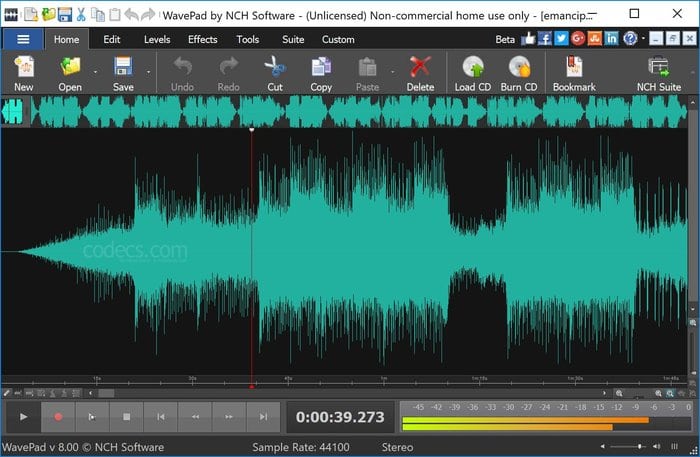
Schritt 1. Starten Sie WavePad.
Schritt 2. Klicken Sie auf "Options", dann können Sie die Quelle des Audios auswählen.
Schritt 3. Dann klicken Sie auf den "Rec"-Button und starten Sie die Aufnahme.
Schritt 4. Nach der Aufnahme können Sie die Datei abspielen und speichern.
#5 Voice Recorder App
Unter Windows 10 ist die App Voice Recorder eine schnelle und bequeme Lösung für die Aufnahme von Interviews, Gesprächen, Vorträgen usw. Obwohl es eine Vielzahl von Alternativen gibt, ist dieser kostenlose Windows-Sprachrekorder für MP3 einfacher zu bedienen als andere.
Allerdings speichert es die aufgenommenen Audiodaten als M4A-Datei. Wenn Sie also MP3 unter Windows 10 aufnehmen möchten, ohne einen Recorder herunterzuladen, müssen Sie die M4A-Datei mit einem anderen Dateikonverter in MP3 konvertieren und können dann die konvertierte Datei im MP3-Format speichern.

Fazit
Es gibt viele MP3-Recorder, die Windows 10-Benutzer verwenden können, um Audio als MP3-Dateien zu speichern. Wir haben Ihnen viele von ihnen vorgestellt und bieten Ihnen auch Anleitungen, wie Sie mit ihnen eine MP3-Datei auf Ihrem PC aufnehmen können.
EaseUS RecExperts ist sehr empfehlenswert . Weil es voll funktionsfähig ist und gleichzeitig einfach zu bedienen. Wenn Sie interessiert sind, können Sie es auf dieser Seite kostenlos herunterladen.
Weitere Artikel & Tipps:
-
Streaming-Video online aufzeichnen✨Kann nicht vorbeigehen
![author-Maria]() Maria / 2024-03-20
Maria / 2024-03-20 -
Wie kann man Spielen mit Radeon und seiner Alternative im Jahr 2024 aufnehmen
![author-Markus]() Markus / 2024-03-20
Markus / 2024-03-20
-
Bildschirmaufzeichnung auf Mac funktioniert nicht [Lösungen & Alternativen]
![author-Maria]() Maria / 2024-03-20
Maria / 2024-03-20 -
Top 7 Adobe Audition Alternativen für Audioaufnahmen [2024]
![author-Markus]() Markus / 2024-03-20
Markus / 2024-03-20

EaseUS RecExperts
- Den Bildschirm mit Audio aufnehmen
- Die Webcam aufnehmen
- Die PC-Spiele reibungslos aufnehmen
Hot Artikel